- Auteur Jason Gerald [email protected].
- Public 2024-01-15 08:20.
- Laatst gewijzigd 2025-01-23 12:42.
Telegram is een op internet gebaseerde instant messaging-service die beschikbaar is voor verschillende platforms. Via deze service kunt u berichten, foto's, video's en bestanden naar uw vrienden sturen. In deze wikiHow kun je leren hoe je via een webbrowser inlogt op je Telegram-account.
Stap
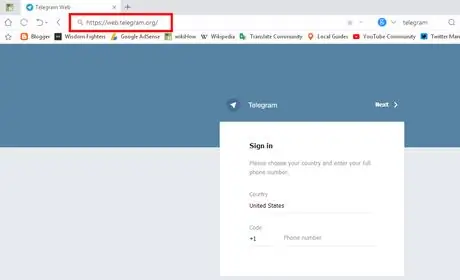
Stap 1. Bezoek web.telegram.org in een browser
Open een browser op uw computer en typ web.telegram.org in de adresbalk en druk vervolgens op de toets Binnenkomen.
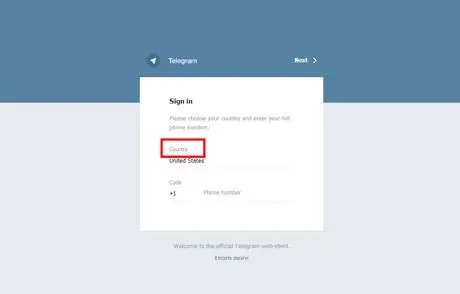
Stap 2. Selecteer een land
Klik Land ” en selecteer uw land in de lijst. U kunt de zoekbalk gebruiken om te zoeken naar het land van herkomst.
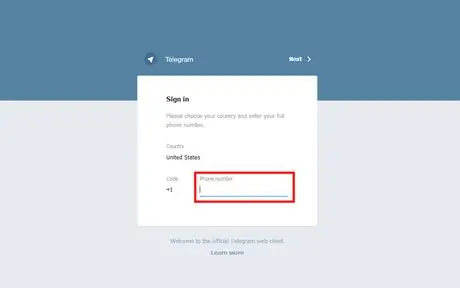
Stap 3. Typ het telefoonnummer in
Voer het telefoonnummer in dat bij het account is geregistreerd (zonder de landcode) in het veld "Telefoonnummer" en druk op de knop Binnenkomen of klik op " Volgende ”.
Bevestig uw telefoonnummer in het pop-upvenster dat verschijnt
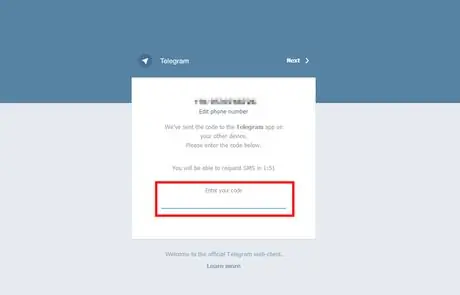
Stap 4. Voer de bevestigingscode in
Bij het bevestigen van het telefoonnummer stuurt Telegram een verificatiecode naar het nummer. Typ de code in het veld "Voer uw code in".
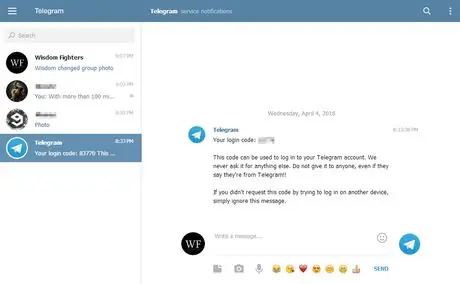
Stap 5. Klaar
Als u de juiste code invoert, wordt u automatisch doorverwezen naar de accountpagina. Veilig!






